Illustrator图文实战教程,教你如何用AI制作3D多边形纸艺效果雪糕
众所周知,在平面设计当中想要实现3D的效果并不是那么容易,而且专业3D软件比较大而且专业,在处理3D效果上面可谓是得心应手。然而这却不是你不能表现3D视觉效果的借口,运用平面设计软件也是可以同样实现3D视觉效果的,比如说AI,加上技巧是可以表现出3D处理效果的。难么?有心学习的并不难,万事开头难,关键在于你有没有一颗学习的心。下面品索教育就分享了一篇Illustrator图文实战教程关于如何用AI制作3D多边形纸艺效果雪糕。
想要实现3D多边形纸艺效果雪糕你必须掌握以下知识点(换言之你可以通过本图文教程你可以获得如下技能):
1)斑点画笔工具的运用
2)多边形构造
3)纹理的运用
4)渐变填色
一、手绘建模
所谓手绘建模,其实只是个为了提升自己逼格的说法。根本上说,也就是好像画素描一样,勾画轮廓,确定阴影和高光。
打开AI软件,新建一个文档,文档大小800px*800px。先利用斑点画笔工具,用手绘板绘制底稿。底稿的作用只是一个基础造型,最终并不参与到画面中,因此,你可以先新建一个图层,将手绘的部分独立出来,这样等到不用时再关闭该图层。
可能很多人会问为什么这里要用斑点画笔工具,而不是画笔工具。当你用鼠标左键双击斑点画笔工具图标,就会弹出斑点画笔的工具选项。在面板中,你可以对画笔的压力进行相应的设置。除此而外,斑点画笔工具画出的线条是一个封闭的填充型的路径,而如果你是用其他画笔工具,想要成为一个填充型的路径,还需要扩展外观这一步。
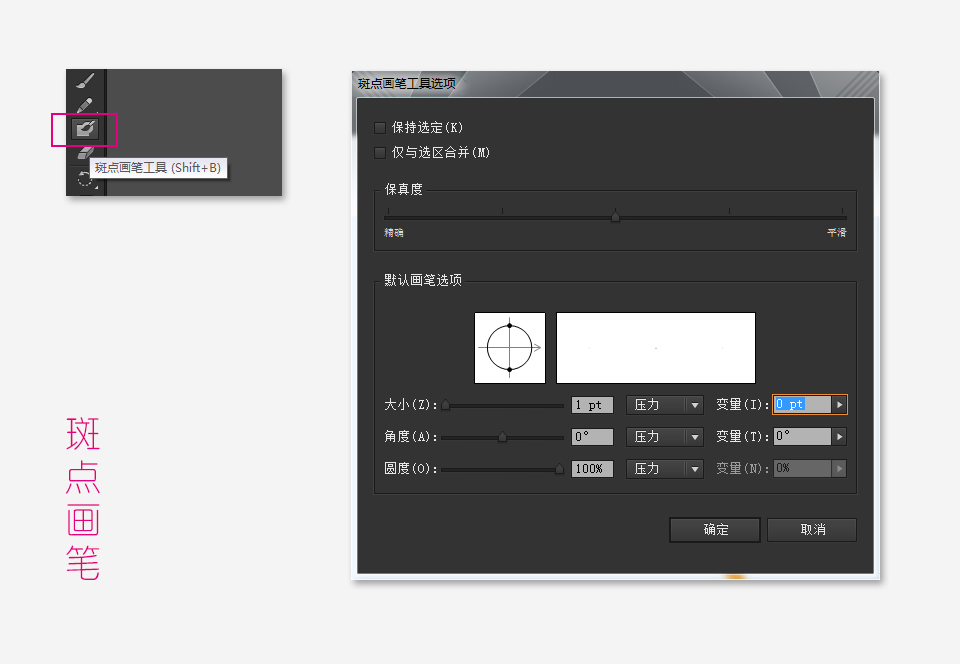
在画布上勾勒出雪糕的轮廓线,由于我们所做的是多边形纸艺效果的雪糕,我将全部采用的是黑色1pt直线条来绘制。
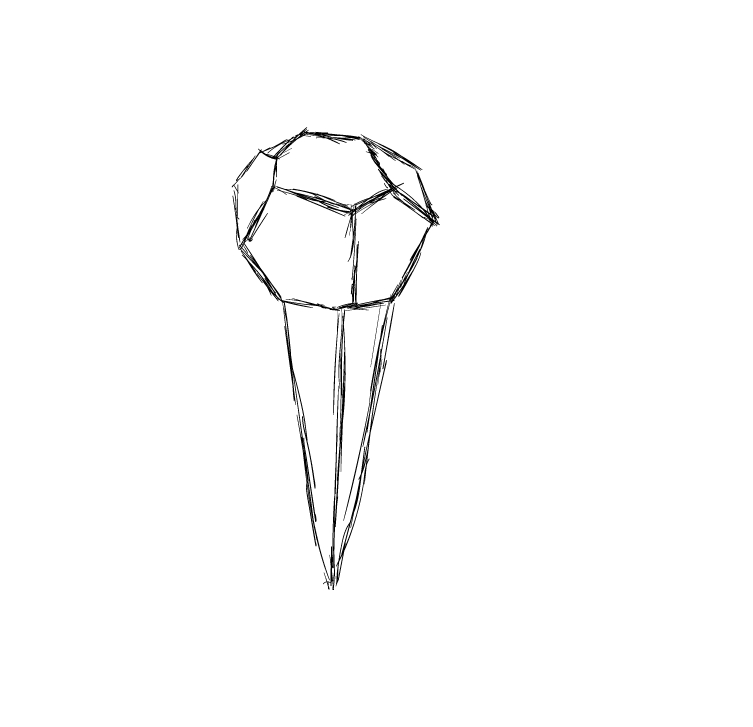
二、钢笔绘制多边形
按照你所勾勒的边线部分画上多边形,多边形务必要保持为一个封闭路径,这是为接下来的填色作准备的。新建一个图层,将多边形的图层与上一步所画的手绘草稿区分开来,并锁定手绘的图层。
首先,确保已经打开了智能参考线,如果没有,可以使用快捷键Ctrl+U打开。填色选择白色,描边为黑色1pt。然后使用钢笔工具,比照刚刚手绘的轮廓线开始绘制。如果你觉得这样重叠在一起视觉上比较容易混淆的话,可以解锁手绘图层,选中手绘图案,再进入到外观面板中更改填充色,将填充色变为另一种容易区别的颜色。
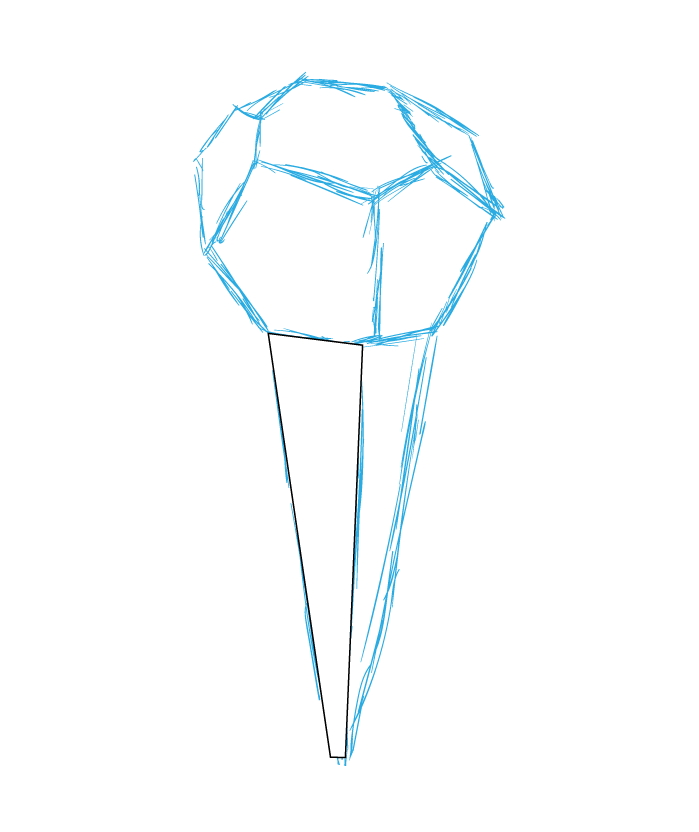
智能参考线可以帮助你自动对齐每个路径的交叉和锚点。
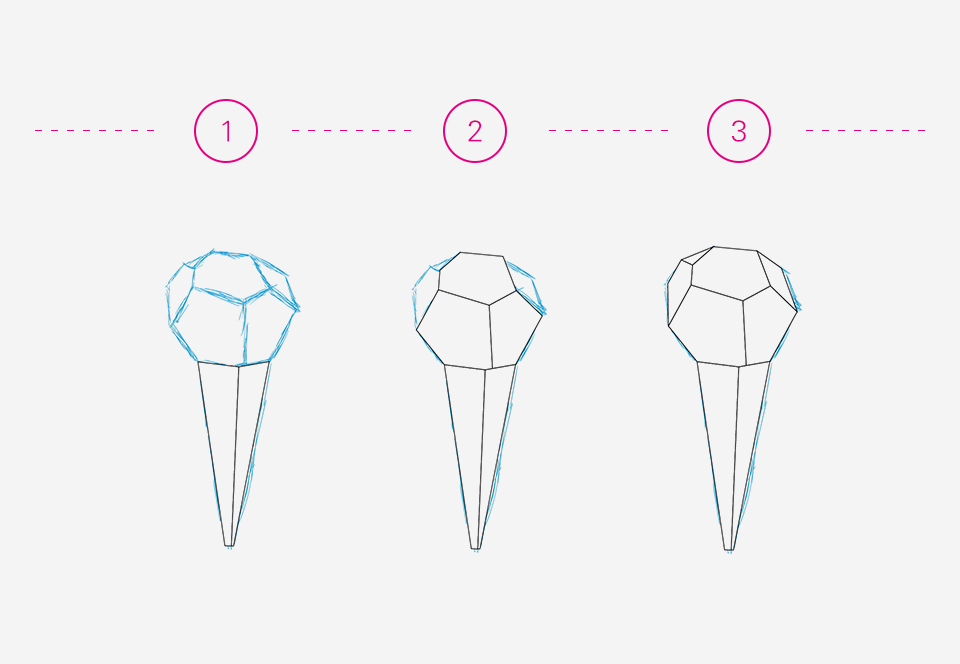
如果对自己的造型还不太满意,你可以用直接选择工具对某个锚点进行单个的移动和调整,但要保持整个画面是“无缝”状态。
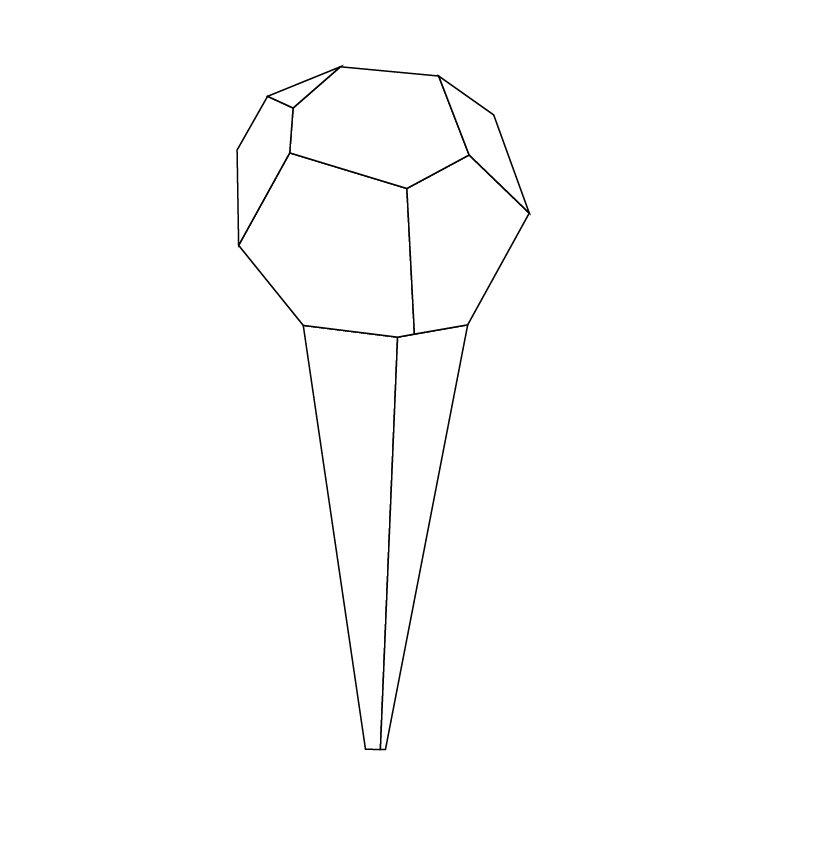
三、填色-蛋卷部分
在我们画素描的时候,最能表现立体感的就是高光和阴影了。这里也不例外。但如果只是黑白阴影过渡毕竟也太平淡。所以,我们可以先选择一组简单的配色,在色板上慢慢调试。
我在这里选择两种最主要的颜色,一个是雪糕的蛋卷部分和雪糕的部分。主色就这两种颜色,其他的高光阴影色可以根据这两种颜色的基础上调试。下图是是我的配色,我决定要画的是抹茶口味的雪糕,当然你也可以画草莓味或巧克力口味的雪糕。
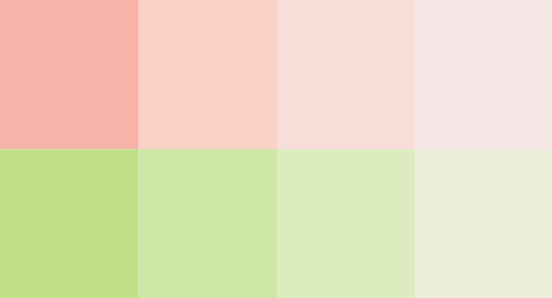
在填色之前,我先将光源定于右上角的位置。然后再用肉粉色对蛋卷的部分进行渐变填充。填色的时候记得要关闭黑色的描边。渐变的方向根据光源进行变化,你得需要脑补现实中存在这样一个纸艺造型所呈现的明暗变化。
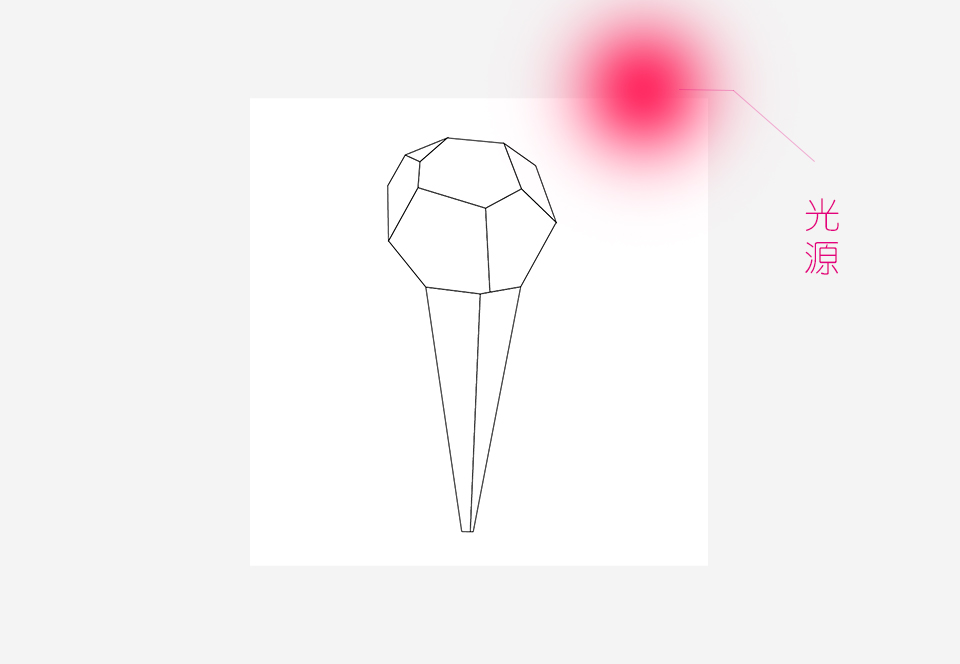
采用肉粉色填充渐变的部分,大家可以利用渐变工具调整好合适的线性渐变的方向。选择合适的颜色进行渐变。
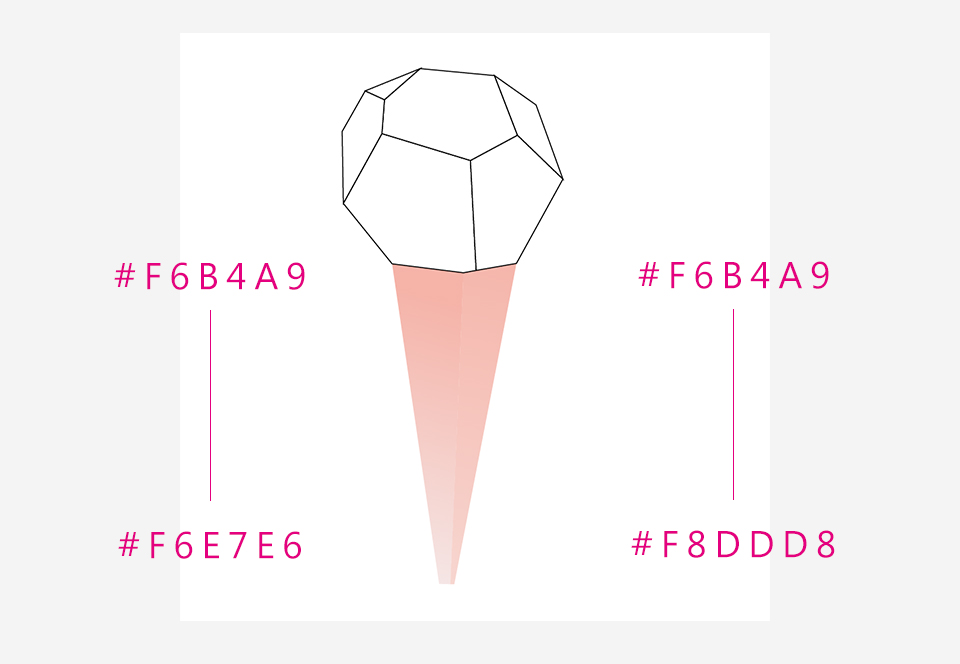
四、纹理
由于蛋卷部分看上去比较单调,我们可以为其增加一些纹理。例如我在这里就为它增加格子纹理。格子的纹理可以自己制作。首先,采用直线条工具画上一根1pt的白色线条,再复制一根与其平行,然后利用ctrl+D快捷键重复上一步的操作,这样就画出了横向平行的线条,利用同样的方式在纵向也画出同样的平行线条,这样就做好了白色的格子。
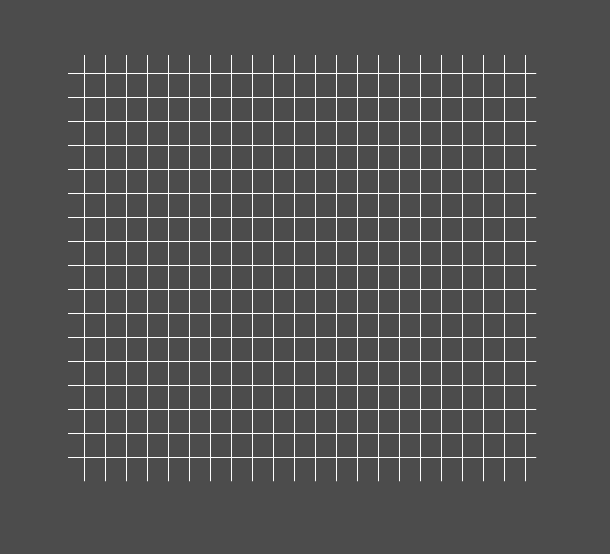
将格子编组后,把格子纹理稍微旋转,使其视觉上合理化。由于要使用两次,因此,格子可以复制一份放于画布外留着备用。
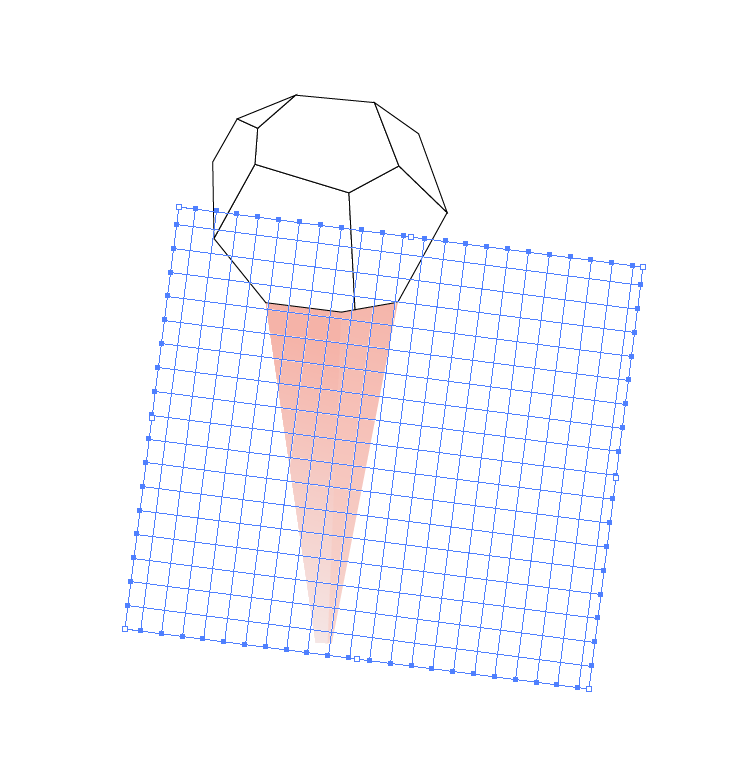
记住这里一定是按照形状放在上方纹理放置下方的叠放次序,因为我们要建立剪切蒙版。
将要准备使用纹理的形状复制一份,放置于最上方,同时选中复制的形状和位于其下方的纹理,进入【对象>剪切蒙版>建立】
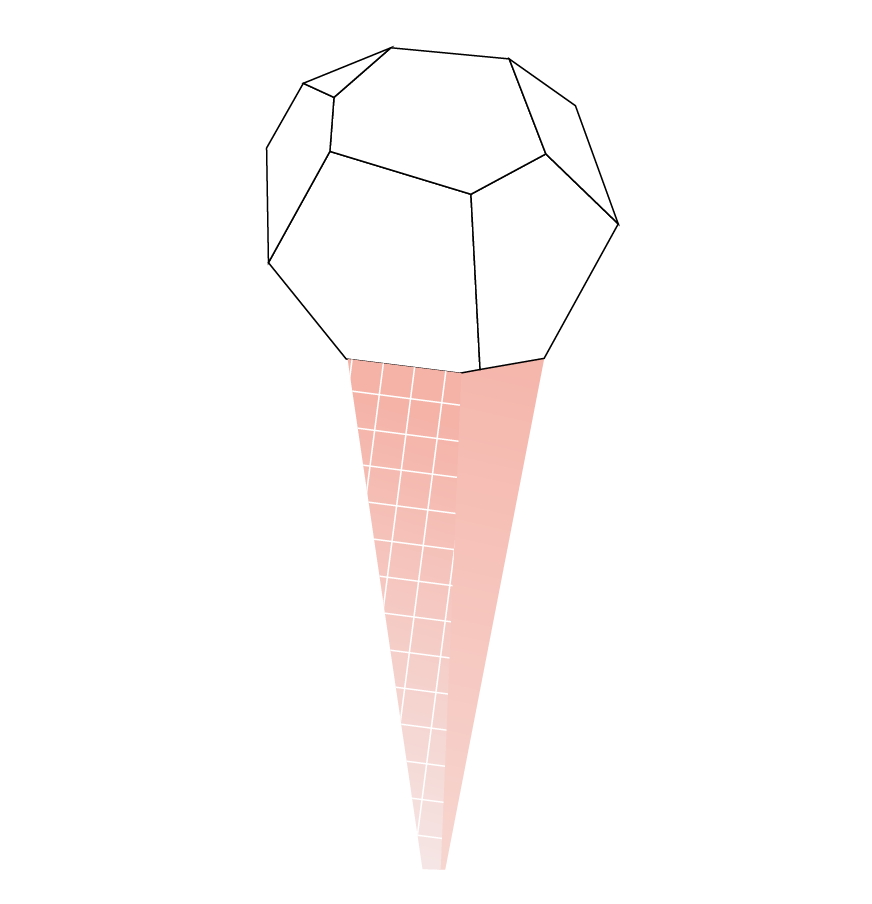
运用同样的方法,做出另外一边的蛋卷。把备用的格子拖过来。又一个剪切蒙版完成后,可以在两个形状的分界地带增加一根白色线条。
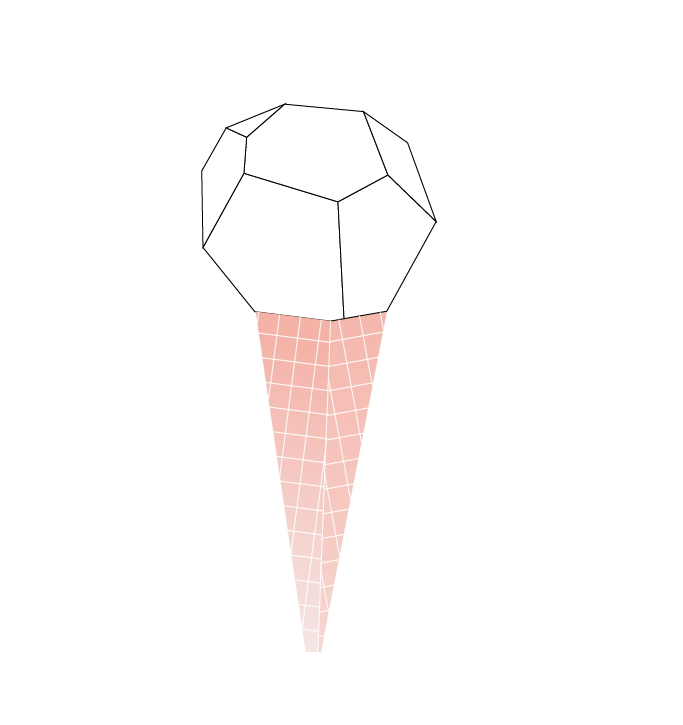
五、填色-雪糕球部分
雪糕球我采用了五边形的多面体作为基础的造型,在填色的时候,只需要考虑配色和光线即可。但也并非如此简单,在对光线明暗过渡的把握中,细微的色差都会造成整个画面的失衡,因此处理时需要千锤百炼。
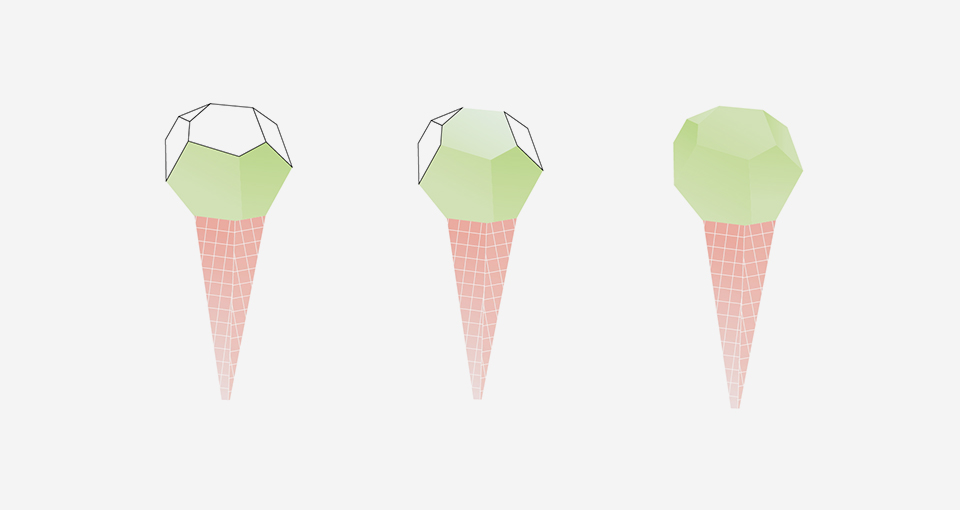
六、装饰
来到这一步,你就可以尽情发挥你的想象来增加一些你喜欢的装饰。例如我在这里增加彩条糖霜。
先画上一粒糖霜,利用圆角矩形工具,画上一个长12px,高2px,矩形半径为1px的形状,关闭描边,填色可以选用荧光色,尽量选用和绿色的雪糕球反差较大的颜色。
然后再利用复制粘贴的方式,适当改变矩形的大小、角度和颜色,利用复制制造出云集的效果,很快就可以得到一片糖霜。
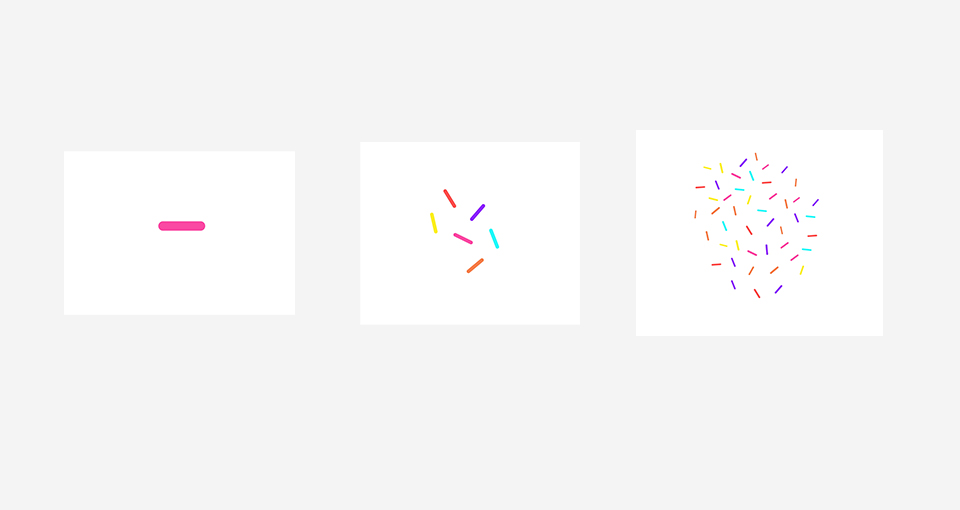
把这一组装饰放置在雪糕球的上方。最终装饰后的效果如下图。
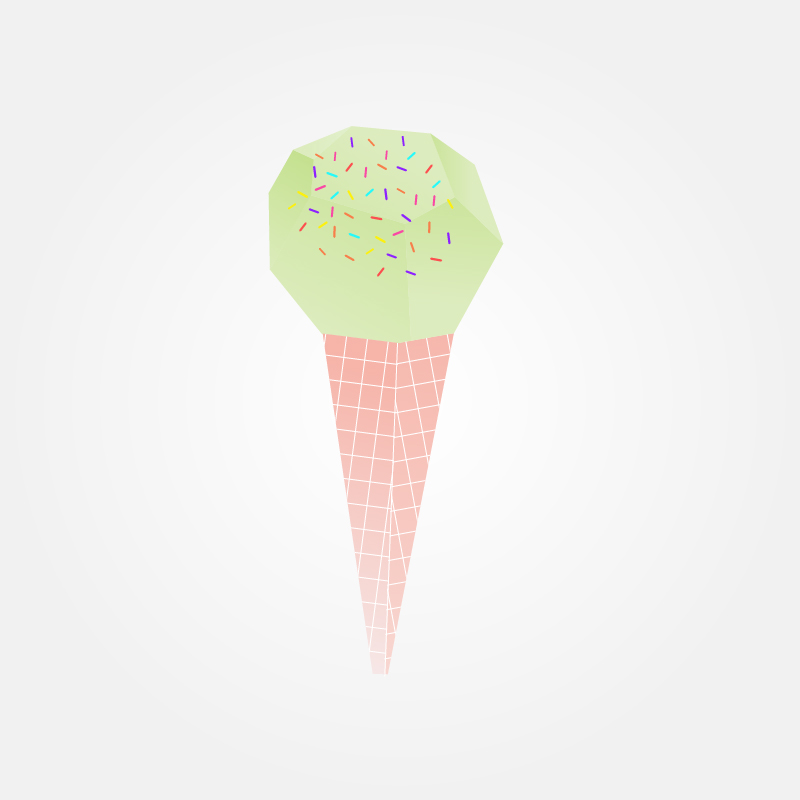
你可以改变雪糕球的填色和装饰,再做出其他“口味”的雪糕。
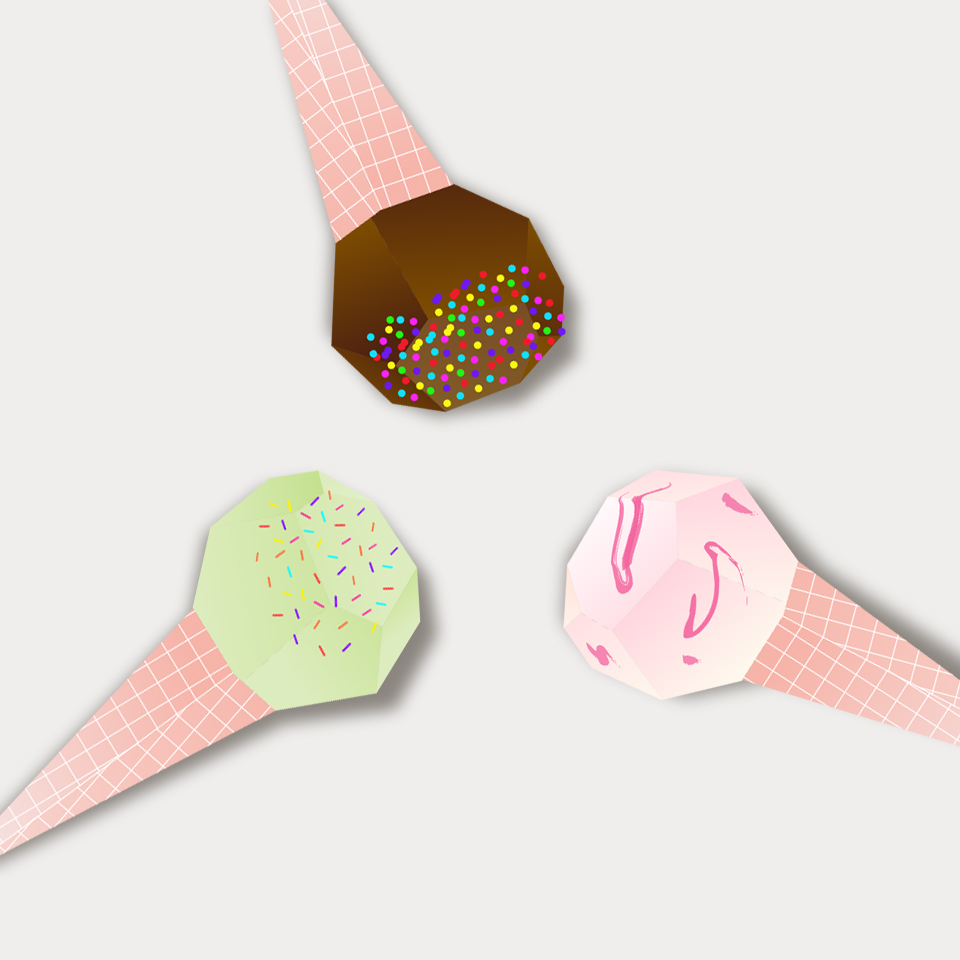
雪糕球只是一个简单的造型,举一反三,其实你可以更加出色,想要更加有趣,你可以尝试更加复杂,多变的外形,相信经过尝试你会收获更多不一样的精彩效果。
猜你喜欢
![]()